6 najważniejszych sposobów naprawienia kontaktów iPhone'a zniknęło
Czy zauważyłeś, że niektóre z twoich kontaktów na iPhoniezniknął? To w rzeczywistości bardzo częsty problem i chociaż przyczyny mogą być różne, powinieneś wziąć pod uwagę fakt, że twoje kontakty iPhone'a nie zniknęły całkowicie. Zwykle jest to proste ustawienie, które może być nieaktualne, powodując, że nie widzisz kontaktów na iPhonie.
Jeśli kontakty w telefonie iPhone nie są już włączoneurządzenie, ten artykuł podzieli się z Tobą niektórymi przyczynami i możliwe rozwiązania naprawienia kontaktów zniknęły na iPhone XS / XS Max / XR / X / 8/8 Plus / 7/7 Plus / 6S / 6 / SE / 5s / 5.
- Część 1: Możliwe przyczyny zniknięcia kontaktów na iPhonie
- Część 2: 5 sposobów losowego znikania kontaktów iPhone'a
- Część 3: Odzyskiwanie kontaktów zniknęło z iPhone'a z iPhone Data Recovery
Część 1: Możliwe przyczyny zniknięcia kontaktów na iPhonie
Istnieje kilka powodów, dla których kontakty na iPhonie zniknęły, niektóre z nich są następujące;
- Przypadkowe usunięcie
- Próba jailbreaka, która nie została dobrze wykonana.
- Fizyczne uszkodzenie telefonu, takie jak uszkodzenie przez wodę
- Przywracanie urządzenia lub synchronizacja w iTunes
- Zmiana hasła do wiadomości e-mail używanej do synchronizowania kontaktów
- Atak złośliwego oprogramowania
Część 2: 5 sposobów losowego znikania kontaktów iPhone'a
Poniżej przedstawiono niektóre rozwiązania, które można wdrożyć, gdy kontakty iPhone'a znikają z urządzenia;
1. Przełącz kontakty w iCloud wł. / Wył
Jeśli włączyłeś iCloud, aby zsynchronizować kontakty z iPhone'a, jednym ze sposobów ich odzyskania jest włączenie i wyłączenie kontaktów w iCloud. Spowoduje to odświeżenie kontaktów, przywracając je z powrotem do urządzenia.
Aby to zrobić, przejdź do Ustawienia> Stuknij iCloud, a następnie wyłącz Kontakty. Poczekaj kilka sekund i włącz go ponownie. Po wyświetleniu monitu wybierz opcję „Usuń z mojego iPhone'a”, a Twoje kontakty powinny wrócić do urządzenia.

2. Wybierz „Wszystko na moim iPhonie” z Ustawień grup kontaktów
Krok 1: Otwórz aplikację Kontakty, a następnie kliknij „Grupy” u góry.

Krok 2: Wybierz „Wszystko na moim iPhonie” zamiast „Wszystko na iCloud”.
Teraz sprawdź, czy kontakty wróciły.
3. Zmień domyślne ustawienia konta z powrotem na iCloud
Powinieneś także rozważyć zmianę domyślnych ustawień konta z powrotem na iCloud. Aby to zrobić, wykonaj następujące proste kroki;
Krok 1: Otwórz ustawienia iPhone'a i dotknij „Poczta, kontakty, inne”. Stuknij w „Konta domyślne” pod kontaktami.
Krok 3: Wybierz „iCloud” jako konto domyślne.

Uwaga: To nie będzie działać na iOS 11, ponieważ brakuje domyślnej funkcji konta w ustawieniach kontaktu.
4. Zresetuj połączenia sieciowe
Zresetowanie ustawień sieciowych może również łatwo rozwiązać problem. Jest to szczególnie prawdziwe, jeśli synchronizujesz kontakty z iCloud. Aby zresetować połączenia sieciowe, wykonaj następujące proste kroki;
Krok 1: Wybierz Ustawienia> Ogólne> Resetuj> Resetuj ustawienia sieciowe

Krok 2: Po wyświetleniu monitu wprowadź hasło, aby potwierdzić wybór.
Krok 3: Na ekranie pojawi się komunikat ostrzegawczy z informacją, że ta czynność spowoduje usunięcie wszystkich ustawień sieciowych. Stuknij w „Resetuj ustawienia sieci”, aby kontynuować.
5. Zaktualizuj hasło do poczty zsynchronizowanej z kontaktami
Krok 1: Otwórz Ustawienia w telefonie iPhone, a następnie przejdź do „Poczta, kontakty, inne”.
Krok 2: Na koncie z włączoną opcją „Kontakty” upewnij się, że hasło zostało zaktualizowane. Możesz to zrobić, klikając go. Jeśli hasło nie zostanie zaktualizowane, konto wyświetli monit „Wprowadź hasło ponownie”.
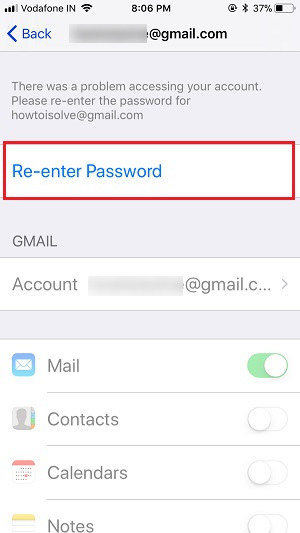
Krok 3: Po ponownym wprowadzeniu hasła kontakty powinny wrócić do urządzenia.
Część 3: Jak odzyskać kontakty zniknęły z iPhone'a?
Jeśli straciłeś dane na urządzeniu z powoduprzypadkowe usunięcie lub uszkodzenie urządzenia, możesz użyć narzędzia do odzyskiwania danych, aby je odzyskać. https://www.tenorshare.com/products/iphone-data-recovery.html program jest idealnym rozwiązaniem, niezależnie od tego, czy masz kopię zapasową, czy nie. Za pomocą tego narzędzia możesz łatwo odzyskać wszystkie utracone dane z urządzenia iOS oraz kopii zapasowych iTunes lub iCloud.
Pobierz i zainstaluj Tenorshare iPhone Data Recovery na swoim komputerze, a następnie wykonaj te proste kroki, aby odzyskać kontakty.
Krok 1: Podłącz iPhone'a do komputera i poczekaj, aż program go wykryje.

Krok 2: Wybierz dane, które chcesz odzyskać (w tym przypadku kontakty) i kliknij przycisk „Skanuj teraz”, aby umożliwić programowi skanowanie urządzenia w poszukiwaniu wybranych danych.

Krok 3: Po zakończeniu skanowania powinna zostać wyświetlona lista dostępnych i usuniętych kontaktów na urządzeniu. Wybierz pliki, które chcesz odzyskać, a następnie kliknij „Odzyskaj”, aby zapisać te kontakty na komputerze.

streszczenie
Gdy kontakty iPhone'a znikną z urządzenia, możesz łatwo je odzyskać w jeden z opisanych powyżej sposobów.









